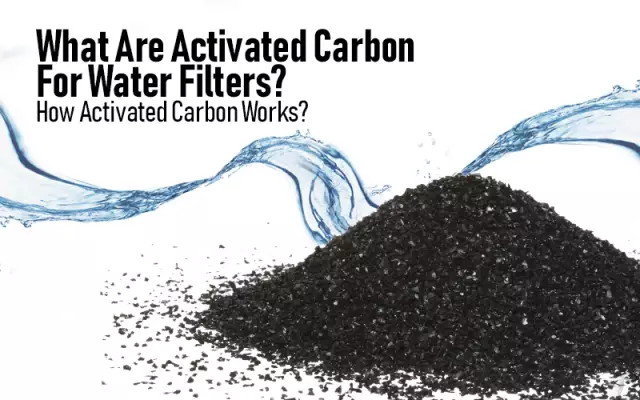- Autor Nora Macey [email protected].
- Public 2023-12-16 10:22.
- Ostatnio zmodyfikowany 2025-06-01 05:49.
Program Advego Plagiatus służy do wyszukiwania skopiowanych fragmentów tekstu i określania procentu unikatowego materiału. Serwis powstał w 2009 roku na giełdzie treści Advego. Aplikacja posiada przyjazny interfejs użytkownika, różni się szybkością i funkcjonalnością. Advego Plagiatus jest stale aktualizowany i ulepszany. Na giełdzie znajduje się forum, na którym można zadać deweloperom pytanie, przedyskutować wszystkie innowacje lub przedstawić swoje sugestie dotyczące ulepszenia usługi.

Niezbędny
- - dostęp do Internetu;
- - Program Advego Plagiatus.
Instrukcje
Krok 1
Pobierz najnowszą wersję Advego Plagiatus ze strony producenta programu - giełdy treści Advego. Pakiet dystrybucyjny jest dostępny zarówno jako plik wykonywalny w formacie exe, jak iw archiwum zip. Rejestracja nie jest wymagana do pobrania, aplikacja jest całkowicie darmowa i działa pod każdą wersją systemu Windows.
Krok 2
Uruchom instalator programu. Zostaniesz poproszony o wybranie języka instalacji i określenie folderu, w którym aplikacja zostanie zainstalowana. Możesz także zaznaczyć pole "Utwórz skrót na pulpicie". Potwierdź swój wybór, a za kilka sekund Advego Plagiatus będzie gotowy do użycia.
Krok 3
Przed pierwszym użyciem program należy skonfigurować. Kliknij przycisk „Sprawdzenie unikatowości” i wybierz „Ustawienia” z menu rozwijanego. W polu „Użyj proxy” możesz określić adres serwera proxy. Odbywa się to w celu ukrycia twojego adresu IP i nie blokowania go przez wyszukiwarki.
Krok 4
Ustaw wartość limitu czasu w sekcji „Połączenie”. Limit czasu - czas, przez który program będzie czekał na odpowiedź ze strony. Wartość zależy od szybkości połączenia internetowego. W przypadku wolnych połączeń zaleca się zwiększenie tej wartości do 50 sekund.
Krok 5
Dodatkowo w sekcji „Połączenie” możesz wprowadzić limit rozmiaru pobieranych danych. Jest to przydatne, gdy indeksowana strona internetowa jest zbyt duża i jej wczytywanie zajmuje dużo czasu. Ograniczenie możesz anulować w dowolnym momencie.
Krok 6
Sprawdź dokładnie wartości podane w sekcji Analiza. Oto podstawowe ustawienia, które wpływają na dokładność wyników testu. Dopasuj próg przed zakończeniem - zatrzymuje sprawdzanie tekstu, gdy jego unikalność osiągnie określoną wartość. Aby sprawdzić do końca, musisz wpisać zero.
Krok 7
"Rozmiar półpasiec" to najważniejszy parametr określający na ile kolejnych słów program podzieli Twój tekst, aby znaleźć skopiowane fragmenty. Im mniejszy rozmiar gontu, tym więcej zapałek zostanie znalezionych. Zalecana wartość to cztery.
Krok 8
W wartości parametru „Rozmiar frazy” również umieść cztery. Faktem jest, że w celu określenia wyjątkowości Advego Plagiatus wysyła do wyszukiwarek kilka fragmentów tekstu ujętych w cudzysłów. Po wykryciu duplikatów aplikacja porównuje znalezione strony internetowe pod kątem sprawdzanego tekstu. Jeśli określisz zbyt mały rozmiar, zostanie znalezionych wiele stron z dopasowaniami i może nie być na nich zduplikowanego tekstu.
Krok 9
Aby nie spowalniać programu, wyłącz niepotrzebne wyszukiwarki. Aby uzyskać prawidłowe wyniki testu, powinieneś zostawić dwie wyszukiwarki - Google i Yandex. Z ich pomocą sprawdzona zostanie dość duża liczba stron internetowych. Jeśli masz klucz usługi Antigeit lub ruCapthca, wprowadź go w sekcji „Decapcher”. Wtedy pozbędziesz się konieczności ręcznego wpisywania captcha.
Krok 10
Teraz zapoznaj się z interfejsem programu. W górnej części okna znajduje się „Panel sterowania”, który składa się z trzech linii. Pierwsza zawiera przyciski z nazwami głównych funkcji. Klikając na dowolny z nich, zobaczysz rozwijane menu z wyborem możliwych działań. Aby przyspieszyć pracę, te same polecenia są duplikowane przez ikony w drugiej linii.
Krok 11
W trzecim wierszu zobaczysz pole „Adres” do sprawdzania unikalności stron internetowych. Pole „Ignoruj domeny” określa domeny, które mają zostać wykluczone. Jeśli zostawisz to pole puste, wpisany adres zostanie uwzględniony w czeku, a unikatowość wyniesie zero. Dodatkowo podczas sprawdzania wyjątkowości strony należy kliknąć „Usuń tagi”.
Krok 12
Wklej tekst do sprawdzenia w „Arkuszu” znajdującym się w „Panelu sterowania”. Szczegółowe wyniki kontroli zostaną pokazane w polu „Wyniki” znajdującym się na samym dole okna programu. Ponadto pod koniec weryfikacji Twojego tekstu pojawi się wyskakujące okienko, które będzie odzwierciedlać procent wyjątkowości. Ponadto nieunikalne obszary tekstowe zostaną podświetlone na żółto, a przepisane obszary zostaną podświetlone na niebiesko.